
Cómo recuperar mensajes de texto eliminados en iPhone con o sin copia de seguridad

¿Eliminó accidentalmente algunos mensajes de texto importantes al borrar los mensajes de spam en su iPhone? ¿Te preguntas cómo recuperar mensajes de texto eliminados en iPhone? Afortunadamente, existen algunos métodos que pueden ayudarlo a recuperar mensajes eliminados en su iPhone, ya sea que tenga o no una copia de seguridad. Este artículo presentará seis métodos diferentes para ver mensajes eliminados en iPhone. Revise esta guía y elija el método apropiado para recuperar mensajes eliminados accidentalmente. Vamos a sumergirnos.
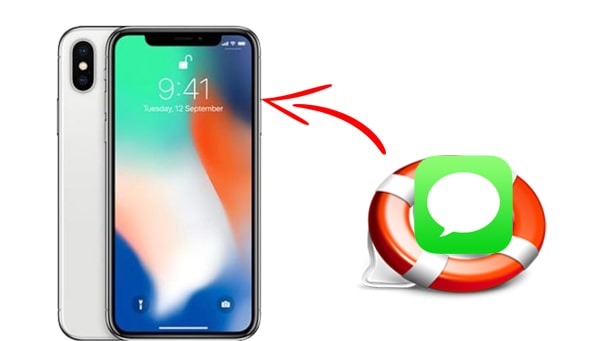
Sí, es posible recuperar mensajes eliminados en iPhone utilizando varios métodos.
Si ha realizado una copia de seguridad de su dispositivo en iCloud o iTunes, puede restaurar los mensajes de texto en su iPhone desde la copia de seguridad . Si no hay una copia de seguridad, cuando se eliminan datos en un iPhone, es posible que no sean visibles, pero aún existen en el almacenamiento interno hasta que los nuevos datos ocupen la misma ubicación de almacenamiento. Este fenómeno se conoce como sobrescritura de datos. Por lo tanto, en tales casos, es posible recuperar mensajes eliminados. Puede probar un programa de recuperación de mensajes de texto de iPhone de terceros para recuperarlos.
Si no ha realizado una copia de seguridad de su iPhone, o si su copia de seguridad no incluye los mensajes que desea recuperar, puede probar los siguientes dos métodos para recuperar directamente los mensajes eliminados de su iPhone.
Coolmuster iPhone Data Recovery es un software profesional de recuperación de datos de iPhone que puede ayudarlo a escanear y recuperar mensajes de texto y contactos eliminados de su iPhone, incluso en ausencia de una copia de seguridad. Además, tiene la capacidad de hacer copias de seguridad de notas, calendarios, recordatorios, datos de Safari, notas de voz, rollo de cámara, historial de Safari, fotos, música, videos, libros, chats de WhatsApp y archivos adjuntos existentes desde su iPhone a su computadora.
Características principales de Coolmuster iPhone Data Recovery:
A continuación se explica cómo recuperar mensajes de texto eliminados permanentemente en iPhone usando iPhone Data Recovery:
01Descarga e instala Coolmuster iPhone Data Recovery en tu ordenador. Conecte su iPhone a la computadora con un cable USB. Toque "Confiar" cuando se le pregunte si desea confiar en esta computadora.

02Cuando sus dispositivos estén conectados, seleccione "Mensajes" en la interfaz y luego presione "Iniciar escaneo".

03Después de escanear, diríjase a la pestaña "Mensajes" desde el lado izquierdo; A continuación, puede navegar por los mensajes eliminados y existentes desde la pantalla. Elija los elementos que desea recuperar y luego haga clic en el botón "Recuperar a la computadora" para recuperarlos.

Te puede interesar:
¿Cómo recuperar el historial de llamadas eliminado en iPhone? [Paso a paso]
¿Cómo recuperar mensajes eliminados en Messenger en iPhone con facilidad?
¿Qué hay de los mensajes eliminados recientemente en el iPhone? Si su iPhone está ejecutando iOS 16 o una versión superior, puede utilizar la función de recuperación incorporada dentro de la aplicación Mensajes para recuperar mensajes de texto eliminados en los últimos 30 días. A continuación se explica cómo ver los mensajes eliminados recientemente en el iPhone:
Paso 1. Abra la aplicación "Mensajes" en la página de la lista de conversaciones y toque el botón "Editar" en la esquina superior izquierda. Si ha habilitado previamente la función "Filtrar remitentes desconocidos", es posible que el botón "Editar" no aparezca y deberá tocar el botón "Filtros".
Paso 2. En el menú que aparece, seleccione "Mostrar eliminados recientemente". Si no ve esta opción, significa que no tiene ningún mensaje eliminado recientemente que se pueda recuperar.

Paso 3. Elija la conversación que desea recuperar, luego toque "Recuperar".
Paso 4. Toque "Recuperar mensaje" o "Recuperar mensajes [número]".

iTunes y Finder también pueden ser herramientas valiosas para recuperar mensajes de texto eliminados si previamente ha realizado una copia de seguridad de su iPhone.
Si ha realizado una copia de seguridad de su iPhone en una computadora, puede restaurar los mensajes eliminados usando iTunes. Tenga en cuenta que este método sobrescribirá todos los datos actuales en su iPhone. Entonces, antes de restaurar a través de iTunes, asegúrese de hacer una copia de seguridad de sus datos importantes en su iPhone en su PC o en la nube. A continuación se explica cómo recuperar mensajes de texto eliminados en iPhone 11/12/13/14/15:
Paso 1. Conecte su iPhone a la computadora que tenga la copia de seguridad que necesita. Abre iTunes si no se inicia automáticamente.
Paso 2. Haga clic en el icono del iPhone en la parte superior de la pantalla de iTunes y diríjase a "Resumen".
Paso 3. En la sección "Copias de seguridad", haga clic en "Restaurar copia de seguridad" para restaurar la copia de seguridad que contiene sus mensajes de texto en su iPhone.
Sus datos respaldados anteriores reemplazarán los datos actuales en su iPhone. Cuando esté completo, puede encontrar sus mensajes antiguos en su aplicación de mensajería.

Si usas un Mac que ejecuta macOS Catalina o posterior, puedes usar Finder para restaurar la copia de seguridad. Del mismo modo, los datos existentes en su iPhone serán reemplazados por la copia de seguridad. A continuación se explica cómo recuperar los mensajes eliminados en el iPhone a través de Finder:
Paso 1. Conecte el iPhone a Mac a través de un USB y luego abra el Finder.
Paso 2. Selecciona tu dispositivo en la barra de menú del Finder.
Paso 3. En la pestaña "General", seleccione "Restaurar copia de seguridad" para comenzar a restaurar.

Lecturas adicionales:
Crónicas de mensajes de texto: ¿Los mensajes de texto eliminados desaparecen para siempre?
¿El iPhone elimina los mensajes de texto automáticamente? Por qué y cómo recuperarse
Si ha utilizado iCloud para hacer una copia de seguridad de su iPhone, puede recuperar mensajes eliminados en su iPhone a través de iCloud . Sin embargo, este método sobrescribirá todos los datos y configuraciones en su iPhone actual. A continuación se explica cómo recuperar mensajes eliminados en iPhone desde la copia de seguridad de iCloud:
Paso 1. Ve a "Ajustes" > a "General".
Paso 2. Desplácese hacia abajo y toque "Restablecer" > "Borrar todo el contenido y la configuración" > seleccione "Borrar iPhone".

Paso 3. Después de reiniciar, puede comenzar a configurar su iPhone.
Paso 4. Cuando veas la pantalla "Aplicaciones y datos", selecciona "Restaurar desde la copia de seguridad de iCloud".

Paso 5. Inicie sesión en iCloud según sea necesario, luego puede elegir la copia de seguridad requerida para restaurar.
Aprende más:
¿Cómo encontrar mensajes ocultos o eliminados en iPhone sin problemas? [Guía completa]
¿Cómo recuperar mensajes de texto eliminados en iPad? (Compatible con iPad Pro/Air/4/mini)
Supongamos que eliminó algunos mensajes críticos y no puede encontrarlos utilizando los métodos anteriores. El último recurso es ponerse en contacto con su proveedor de telefonía para ver si puede obtener una copia de sus mensajes de texto. Puede dirigirse al sitio web de su proveedor de servicios y encontrar la sección "Contáctenos" para ponerse en contacto con el servicio de atención al cliente.
En la mayoría de los casos, el proveedor no le permitirá acceder fácilmente a los mensajes de texto. Debe tener una razón legítima para esta solicitud. Además, es posible que deba realizar algunos procedimientos para verificar su identidad. Es posible que también deba obtener la aprobación de otro participante de la conversación eliminada.
Aunque existe una pequeña posibilidad de recuperar sus mensajes eliminados del proveedor de telefonía, vale la pena intentarlo.
Eso es todo sobre cómo restaurar mensajes eliminados en iPhone. Si bien existen varios métodos para recuperar mensajes de texto eliminados en iPhone, se destaca una herramienta: Coolmuster iPhone Data Recovery. Su eficiencia, su interfaz fácil de usar y su capacidad para recuperar mensajes sin una copia de seguridad lo convierten en una opción muy recomendable. Espero que este artículo te haya sido de ayuda. ¡Buena suerte!
Artículos relacionados:
5 formas rápidas de recuperar mensajes de texto eliminados en iPhone sin computadora
¿Puede la policía recuperar mensajes de texto eliminados en iPhone? [Respuesta y consejos]
Textos antiguos, nuevos descubrimientos: cómo encontrar mensajes de texto antiguos en iPhone
[Nuevo] ¿Cómo recuperar mensajes de texto de un iPhone roto de 5 maneras?

 Recuperación de iPhone
Recuperación de iPhone
 Cómo recuperar mensajes de texto eliminados en iPhone con o sin copia de seguridad
Cómo recuperar mensajes de texto eliminados en iPhone con o sin copia de seguridad





